
Authelia 설치 및 NPM 연동 가이드 3부로 이어갑니다. 번호는 계속 이어집니다.
9) NPM 관리 페이지에 Proxy Host 등록
주의! NPM에 Proxy Host 등록 및 SSL 인증서 등록하는 방법은 여러 번 설명했으니, 캡처 화면은 생략합니다.
* START -> NPM 관리페이지 접속 -> [Dashboard] -> [Proxy Hosts] -> 1) [Add Proxy Host]
-> [Details] 탭 -> 2), 3), 4), 5), 6), 7) 정보 입력
- 2) Domain Names : "auth.test1234.duckdns.org" 입력
- Scheme : "http" 선택 (기본값)
- 3) Forward Hostname / IP : "authelia" 입력 (docker-compose.yml 의 container_name: authelia 매칭)
- 4) Forward Port : "9091" 입력
- 5) "Cache Assets" 체크
- 6) "Block Common Exploits" 체크
- 7) "Websockets Supports" 체크
-> [SSL] 탭 -> 8), 9), 10), 11), 12), 13) 정보 입력 -> 14) [Save] -> Proxy Host 등록 완료
- 8) SSL Certificate : "Request a new SSL Certificate" 선택
- 9) "Force SSL" 체크
- 10) "HTTP/2 Support" 체크
- 11) "HSTS Enabled" 체크
- 12) "HSTS Subdomains" 체크
- 13) "I Agree to the Let's Encrypt Terms of Service" 체크
-> Proxy Host 등록 후 -> 15) 주소 클릭 -> https://auth.test1234.duckdns.org 접속 확인 -> END
10) Authelia 접속 및 로그인 확인
* START -> https://auth.test1234.duckdns.org 접속 -> 로그인 창 확인

-> users_database.yml 설정한 ID/PW 입력 (예: admin/password) -> 로그인 확인
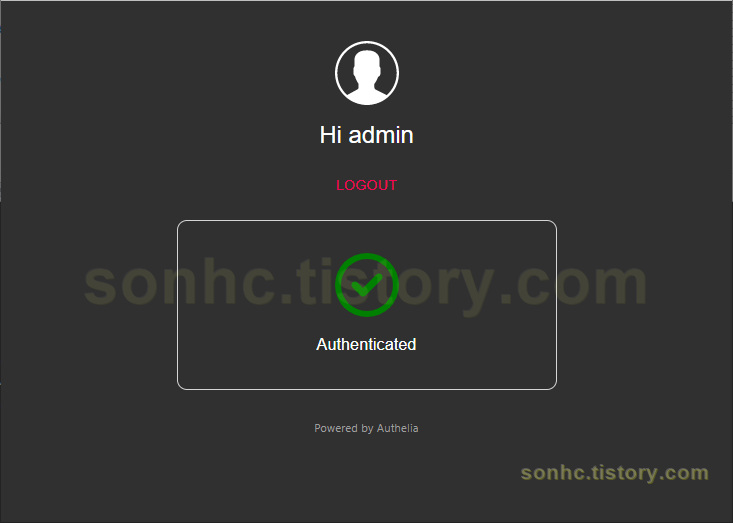
docker로 생성한 Authelia 서버에 로그인 성공하셨으면 이제 80%는 완료하셨습니다.
마지막으로 NPM에 등록한 Proxy Host 서버를 Authelia와 연동시켜주시면 됩니다.
가이드 내용이 길어져서, 다음 내용은 4부로 분리합니다.
CONTINUE
PS. 본 포스팅이 도움이 되셨다면 소중한 리플로 후기 공유해주세요. 광고 클릭도 큰 도움이 됩니다.
'Guide_Tip_Tech > Oracle_Cloud_Free_Tire' 카테고리의 다른 글
| [OCI] Oracle Cloud Docker 셋팅 : 3-7. Vaultwarden 설치 및 NPM 연동 (0) | 2022.08.31 |
|---|---|
| [OCI] Oracle Cloud Docker 셋팅 : 3-6. Authelia 로그인에 구글 2FA 인증 적용 (1) | 2022.08.21 |
| [OCI] Oracle Cloud Docker 셋팅 : 3-5. Authelia 설치 및 NPM 연동 #4 (6) | 2022.08.21 |
| [OCI] Oracle Cloud Docker 셋팅 : 3-5. Authelia 설치 및 NPM 연동 #2 (0) | 2022.08.21 |
| [OCI] Oracle Cloud Docker 셋팅 : 3-5. Authelia 설치 및 NPM 연동 #1 (0) | 2022.08.21 |
| [OCI] Oracle Cloud Docker 셋팅 : 3-4. Nextcloud 설치 및 NPM 연동 (9) | 2022.08.10 |
| [OCI] Oracle Cloud Ampere A1 인스턴스 생성 및 Ubuntu 22.04 셋팅 가이드 (1) | 2022.06.24 |
| [OCI] Oracle Cloud Ampere A1 인스턴스 및 Ubuntu 22.04 셋팅 (text only) (0) | 2022.06.21 |
| [OCI] Oracle Cloud 인스턴스 응용 : 4-5. 블록 볼륨 용량 변경 (2) | 2022.04.12 |
| [OCI] Oracle Cloud 인스턴스 응용 : 4-4. 블록 볼륨 자동 마운트 설정 (0) | 2022.04.12 |
